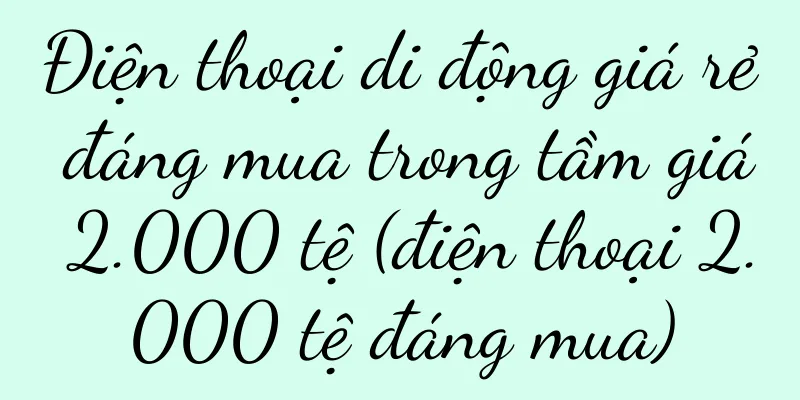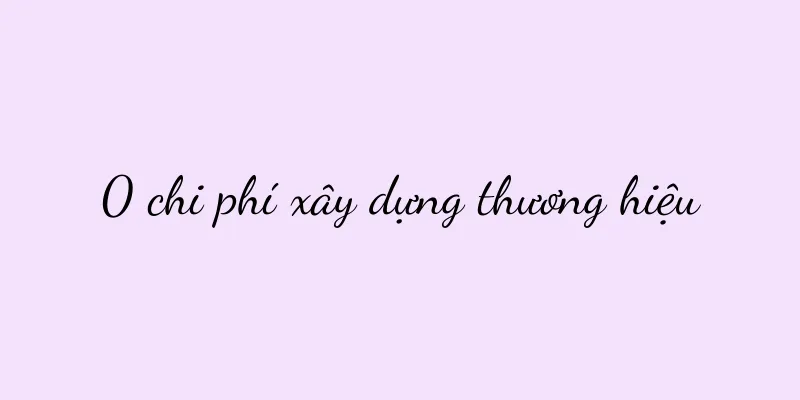6 cách giải quyết vấn đề iPhone không kết nối được Bluetooth (Giải quyết vấn đề kết nối Bluetooth của iPhone, tất cả tại đây!)

|
Công nghệ Bluetooth đã trở thành một phần không thể thiếu trong cuộc sống hàng ngày của chúng ta cùng với sự phát triển của công nghệ. Đôi khi chúng ta có thể gặp phải vấn đề iPhone không thể kết nối Bluetooth. Tuy nhiên, điều này chắc chắn sẽ mang lại nhiều bất tiện cho trải nghiệm sử dụng của chúng ta. Bài viết này sẽ giới thiệu 6 phương pháp hiệu quả để giải quyết tình trạng iPhone không kết nối được Bluetooth, nhằm giúp mọi người giải quyết được vấn đề này. 1. Kiểm tra trạng thái kết nối Bluetooth Đầu tiên, bạn cần kiểm tra trạng thái kết nối Bluetooth của điện thoại khi bạn thấy iPhone không thể kết nối Bluetooth. Để chỉ báo Bluetooth đang bật, hãy mở Trung tâm điều khiển và đảm bảo biểu tượng Bluetooth có màu xanh lam sáng. 2. Khởi động lại thiết bị Bluetooth Đôi khi thiết bị Bluetooth bị lỗi hoặc gặp sự cố khi kết nối với iPhone. Bạn có thể thử khởi động lại thiết bị Bluetooth bằng cách tắt nguồn và bật lại. 3. Khởi động lại iPhone của bạn Đôi khi, sự cố hệ thống trên iPhone cũng có thể khiến Bluetooth không kết nối được. Trong trường hợp này, bạn có thể thử khởi động lại điện thoại. Nhấn và giữ nút Nguồn và trượt "Trượt để tắt nguồn" sau đó nhấn và giữ nút Nguồn một lần nữa để bật điện thoại, tùy chọn. 4. Xóa thiết bị đã ghép nối và ghép nối lại Đôi khi thông tin thiết bị Bluetooth được ghép nối có thể gây ra sự cố kết nối. Trong trường hợp này, bạn có thể xóa thiết bị đã ghép nối trong phần cài đặt của điện thoại và ghép nối lại. 5. Cập nhật hệ thống iPhone Apple thường xuyên phát hành phiên bản iOS mới để khắc phục các sự cố và lỗ hổng đã biết. Bạn nên kiểm tra xem có bản cập nhật hệ thống nào khả dụng không và cập nhật kịp thời nếu iPhone của bạn không thể kết nối với Bluetooth. 6. Liên hệ với Dịch vụ khách hàng của Apple để được trợ giúp Sau đó, bạn có thể liên hệ với bộ phận chăm sóc khách hàng của Apple để được tư vấn và trợ giúp nếu bạn đã thử các phương pháp trên mà vẫn không giải quyết được vấn đề. Họ sẽ cung cấp hướng dẫn chuyên nghiệp và giải quyết vấn đề của bạn. kết luận: Chúng ta có thể giải quyết vấn đề iPhone không kết nối được Bluetooth bằng 6 phương pháp trên. Thứ hai, bạn có thể thử khởi động lại thiết bị Bluetooth và điện thoại di động. Đầu tiên, hãy kiểm tra trạng thái kết nối Bluetooth. Bạn có thể xóa thiết bị đã ghép nối và ghép nối lại hoặc cập nhật hệ thống iPhone nếu sự cố vẫn tiếp diễn. Đừng ngần ngại liên hệ với Dịch vụ khách hàng của Apple để được trợ giúp nếu những phương pháp này không hiệu quả. Hãy để các thiết bị Bluetooth của bạn hoạt động trơn tru và tận hưởng cuộc sống công nghệ tiện lợi. Bạn sẽ có thể giải quyết thành công vấn đề iPhone không thể kết nối Bluetooth. Hãy tin vào điều đó thông qua các phương pháp này! |
Gợi ý
Cấu hình bảy thông số cấu hình của Apple (Tóm tắt cấu hình điện thoại iPhone)
Bắt đầu từ iPhone 6, Apple bắt đầu sử dụng thiết k...
Phải làm gì nếu dung lượng lưu trữ iCloud đã đầy? (Các giải pháp và mẹo thực tế giúp bạn giải phóng dung lượng lưu trữ iCloud)
iCloud là dịch vụ lưu trữ đám mây do Apple cung cấ...
Vào cuối năm, các kỹ thuật viên massage đang làm nhiệm vụ
Vào cuối năm bận rộn, chúng ta cũng có thể dừng l...
Đóng gói hệ thống và tiêm trình điều khiển (sử dụng công nghệ đóng gói hệ thống để thực hiện tiêm trình điều khiển và cải thiện hiệu suất và bảo mật hệ thống)
Khi công nghệ máy tính tiếp tục phát triển, việc đ...
Tôi không nhận ra rằng tôi đã làm việc không đúng cách với nhà phân tích. Chỉ khi tôi sử dụng đúng phương pháp thì doanh nghiệp của tôi mới phát triển.
Tôi không biết cách hợp tác với các nhà phân tích...
Những chiếc laptop được khuyên dùng cho sinh viên nữ (những chiếc laptop tiết kiệm chi phí nhất cho sinh viên)
Cách chào đón học kỳ mới cũng là một bài kiểm tra ...
Mười điện thoại di động giá dưới 1.000 nhân dân tệ nào tốt nhất? (Điện thoại di động được đề xuất có uy tín)
Bảng xếp hạng doanh số điện thoại di động mới nhất...
Những trò chơi vui nhộn nhất được toàn bộ mạng lưới công nhận (Khám phá các trò chơi trong thế giới trò chơi)
Trò chơi vui nhộn nhất được toàn bộ mạng lưới công...
Cài đặt DNS thủ công (tự động lấy địa chỉ máy chủ DNS) tốn bao nhiêu?
Bạn có thể truy cập Internet trên bất kỳ mạng nào,...
Apple 13 (Sử dụng điện thoại di động thay cho thẻ từ, Apple 13 mang lại sự tiện lợi và bảo mật)
Trong những năm gần đây, nhu cầu theo đuổi cuộc số...
Chọn một chuyên ngành triển vọng và có mức lương cao theo quan điểm lập kế hoạch nghề nghiệp (phân tích sâu về triển vọng nghề nghiệp và triển vọng lương)
Việc lựa chọn một chuyên ngành triển vọng và có mứ...
Mẹo hiệu quả khi sử dụng phương pháp rã đông bằng tủ đông và xô (phương pháp thực tế để rã đông nguyên liệu nhanh chóng)
Chúng ta thường xuyên cần rã đông nguyên liệu để n...
Làm thế nào để xây dựng hệ thống đánh giá hiệu quả hoạt động?
Sinh viên thực hiện phân đoạn dữ liệu thường gặp ...
Giải quyết vấn đề thiếu trình điều khiển phương tiện khi cài đặt Win10 (Lỗi cài đặt Win10 nhắc nhở thiếu trình điều khiển phương tiện? Đừng lo, đây là giải pháp!)
Nhiều người dùng sẽ gặp phải thông báo lỗi thiếu t...
Cách thiết lập chuyển đổi card đồ họa kép trong BIOS (thiết lập dễ dàng card đồ họa chính và tối ưu hóa hiệu suất đồ họa)
Ngày càng nhiều người dùng chọn cài đặt hệ thống c...